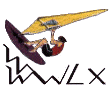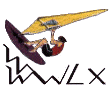

POST/LXを日本語環境で使うために
じゃん べ
toshiki@j.email.ne.jp
JKITユーザのための、POST/LXを日本語で使うガイドです。フリーウェ
アのFONTMAN/DSP14の環境でも多分そのまま通用すると思います。
[1] ディスプレイドライバの導入
元来英語環境で動くプログラムを日本語化するために、ディスプレ
イドライバの導入が必要です。dsp14.com(まるは氏作)にパッチを
あてて11ドットフォント対応にしたdsp14a.comを使います。パッチ
の当て方は赤城フォントのドキュメントを参照して下さい。
dsp14a.comは、POST.EXEを起動する前に"dsp14a -s11 -k"で常駐さ
せ、終了後"dsp14a -r"で解除します。
注: DSP14と赤城フォントはNIFTY SERVEのFHPPCフォーラムのデー
タライブラリあるいはwww.vector.co.jpのサイトにあります。
ファイル名はそれぞれDSP1402A.LZHとAKAGI300.LZHです。
[2] fakemodeの導入
日本語入力を行なうためにはfakemode(ひろ.氏作)が必要です。
WWW/LXを起動する前に"fakemode"で常駐させ、終了後"fakemode -r"
で解除します。
注: FAKEMODEはNIFTY SERVEのFHPPCフォーラムのデータライブラリ
にあります。ファイル名はFMODE110.LZHです。
[3] 起動バッチファイル
実際の起動バッチファイルは次のようになります。なお、WWW/LXな
どのPALアプリは、起動時にビデオモードを6にセットします。これ
を日本語モード(70)に戻すため最後の行の"lxdspd -v70"が必要に
なります。
fakemode
dsp14a -s11 -k
www -d "!POST"
dsp14a -r
fakemode -r
lxdspd -v70
wwwの'-d'オプションはdelayed connection(いますぐ接続しない
で、必要な時に接続する設定)です。
編集用のエディター起動はバッチファイル経由で行います。私はVz
エディターを使っていますので次のようなバッチ(ed.batとします)
を組んでいます。
lxdspd -v70
vzibmj -Sn- %1
lxdspd -v6
エディター起動前に日本語モードに切り替え、終了後英語モードに
戻しています。
注意:ここで使用するエディターは必ず「ファイルの最後にEOF記号
を付けない」設定にしておいてください。例えば、Vzエディ
ターの場合は、VZIBMJ.DEFファイルの「* O オプション」の
セクションの後半に
Ez- ;EOF コードの付加
という行があります。ここがEz+となっている場合はかならず
Ez-に直しておいてください。または、バッチファイル
ed.batの中で
vzibmj -Sn- %1
[4] 設定ファイルPOST.CFGの編集
POST.CFGを次のように編集します。
1. 外部エディターの指定
[SYSTEM]セクションのEditor=の行を
Editor=c:\www\ed.bat $f
とします。(上記のエディター起動バッチファイルを指定)最後の
$fを忘れないでください。
2. 時間帯の指定
[SYSTEM]セクションのTimeZone=の行を
TimeZone=+0900
とします。(日本国内で使う、日本標準時の場合)
[5] ヘルプファイル
日本語のヘルプファイルposthelp.iの導入方法はつぎの通りです。
1. オリジナルのposthelp.iを別の所に(あるいは別名で)保存して
おいて下さい。
2. インデックスposthelp.i1、posthelp.i2を消します。
3. 日本語のposthelp.iをオリジナルがあったディレクトリに置きま
す。
4. post.exeを起動して、F1を押して下さい。 初回はインデックス
ファイルを作るので開くのに時間がかかります。2回目からはす
ぐに開きます。
[6] 起動
POST/LXを起動したらまずMenu-View-Japaneseをマークして、日本語
モードに切り替えておいてください。「日本」という文字が最上行
に表示されます
あとの、各自のサーバーの設定などのやりかたはドキュメントやヘ
ルプを参照してください。
[7] 制限事項
1. 数行にわたるSubject
メールのヘッダーで1項目(Subjectなど)が長い場合は、1行を
複数行に分割できます。このような方法がとられていると、通常の
メールソフトでは分割された文字列を繋ぎあわせて、1つの文字列
として認識しますが、POST.EXEではそのような繋ぎあわせはしませ
ん。したがってリスト画面ではメッセージのSubjectとして、分割
された最初の文字列だけが表示されます。メッセージ画面でも「す
べてのヘッダーを表示」にしないかぎり、最初の部分だけしか表示
されません。
2. Reformatting(文書整形)
メッセージ表示画面には簡単な文書整形機能が入っています。
[Menu] - View - Reformatting または Alt-FでON/OFFができま
す。この機能は段落切れ目以外の改行を無視して、段落はひとまと
まりで表示する機能です。改行が2回続いた場合と文が字下げ(イ
ンデント)で始まっている場合が、段落の切れ目とみなされるよう
です。
なお、この機能は英文を対象としたものです。たとえば、日本語で
もバラグラフの始まりをあらわすために1字さげて書き出すことが
ありますが、ここで「全角の空白」で字下げした場合は、段落の切
れ目とは解釈されません。
3. 日本語の表示機能
日本語の表示で禁則処理、すなわち行頭禁則・行末禁則などの処理
(行のはじめに句読点が来ないようにするとか、行の終わりに左括
弧が来ないようにするとかの処理)は行っていません。
© D&A Software 1996-1998